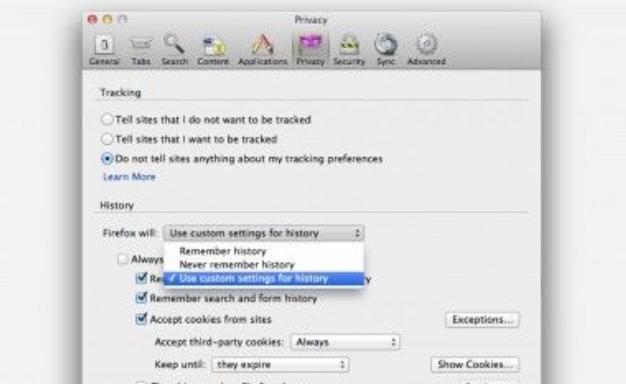Hướng dẫn cách xóa lịch sử trên máy tính của bạn sau một thời gian lướt web trên các trình duyệt để giải phóng bộ nhớ và giúp máy tính của bạn chạy mượt hơn. Ngoài ra, đây cũng là cách bảo vệ quyền riêng tư khi lướt web của bạn.
Cách Xem Lịch Sử Trên Trình Duyệt Máy Tính
– Trang Lịch sử hiển thị những trang web bạn đã truy cập trên web trong 90 ngày qua. Trang lịch sử không lưu trữ các trang đã truy cập như settings, các trang bạn đã truy cập ở chế độ Ẩn danh hoặc những trang bạn đã xóa khỏi lịch sử duyệt web của mình.
– Nếu bạn đăng nhập vào trình duyệt và đồng bộ hóa lịch sử của mình, thì trang Lịch sử sẽ hiển thị các trang web bạn đã truy cập trên tất cả các thiết bị được đồng bộ hóa trong thời gian lâu hơn nữa. Nếu bạn đăng xuất khỏi trình duyệt, thì trang Lịch sử sẽ không hiển thị các trang web trên những thiết bị khác của bạn.
– Nếu không muốn ghi lại những trang web mà bạn đã truy cập bằng trình duyệt trên laptop hoặc máy tính, thì bạn có thể xóa tất cả hoặc một số mục lịch sử duyệt web. Thao tác xóa lịch sử duyệt web sẽ có hiệu lực trên tất cả các thiết bị mà bạn đã bật tính năng đồng bộ hóa và đăng nhập vào trình duyệt.
- Bước 1: Mở trình duyệt (Chrome, Firefox, Microsoft Edge) cần xem lịch sử
- Bước 2: Truy cập vào biểu tượng 3 dấu chấm nằm dọc.
- Bước 3: Chọn mục Lịch sử => chọn dòng Lịch sử trên cùng
Cách Xóa Lịch Sử Trên Máy Tính Qua Trình Duyệt
Cách xóa lịch sử máy tính trong Google Chrome
Xóa bộ nhớ đệm chrome được tạo trong Google Chrome (https://www.techradar.com/reviews/google-chrome) là một quy trình đơn giản và nhanh chóng, về cơ bản là giống nhau trên cả máy tính PC và Mac.
Bước 1: Vào menu Cài đặt bằng cách nhấn vào biểu tượng 3 chấm góc trên bên phải.
Bước 2: Chọn Lịch sử => chọn tiếp Lịch sử dòng trên cùng.

Bước 3: Chọn “Xóa dữ liệu duyệt web”
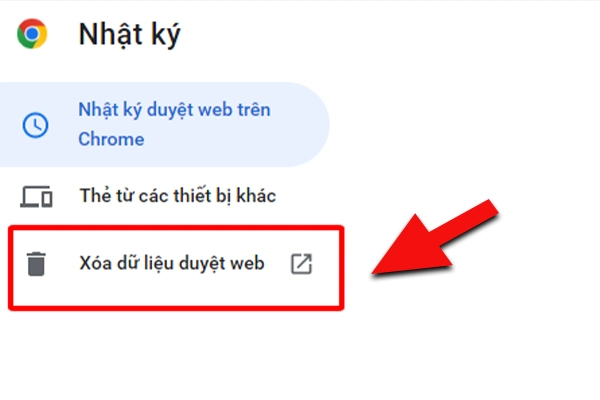
Bước 4: Chọn khoảng thời gian bạn muốn xóa dữ liệu: giờ trước, ngày trước, tuần trước, 4 tuần trước, mọi thứ.
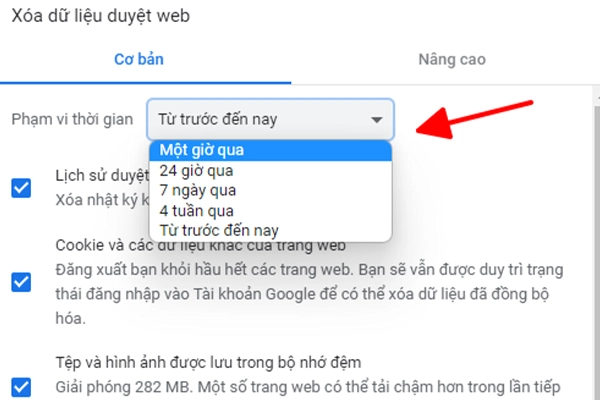
Bước 5: Chọn tiếp loại dữ liệu cần xóa: lịch sử duyệt web, lịch sử tải xuống, cookies và ứng dụng web khác, tệp và hình ảnh được lưu trong bộ nhớ cache, mật khẩu, …

Bước 6: Sau khi chọn xong => Xóa dữ liệu duyệt web => Hoàn tất.
Cách xóa lịch sử duyệt web Firefox
Cách xóa lịch sử trên máy tính Tương tự như Google Chrome, Firefox (https://www.techradar.com/reviews/mozilla-firefox) giúp bạn dễ dàng xóa bộ nhớ cache phiền phức khỏi máy.
Bước 1: Nhấp vào biểu tượng  để mở bảng Cài đặt
để mở bảng Cài đặt
Bước 2: Chọn Lịch sử > Xóa lịch sử gần đây
Bước 3: Chọn khoảng thời gian của lịch sử muốn xóa trong menu thả xuống: một giờ cuối cùng, hai giờ cuối cùng, bốn giờ cuối cùng, ngày hiện tại hoặc mọi thứ.
Bước 4: Chọn loại thông tin bạn muốn xóa: lịch sử duyệt web và tải xuống, cookies, các lần đăng nhập, bộ nhớ tạm, biểu mẫu tự động điền
Bước 5: Nhấp vào nút Ok. Cửa sổ sẽ đóng và các mục bạn đã chọn sẽ bị xóa.

Cách xóa lịch sử trên máy tính trên Microsoft Edge
Bước 1: Bạn chọn vào dấu 3 chấm (…) trên góc phải của Microsoft Edge => chọn vào Lịch sử

Bước 2: Cửa sổ Lịch sử mở ra => Nhấn vào dấu 3 chấm (…) ở dòng trên cùng => Chọn Xóa dữ liệu web
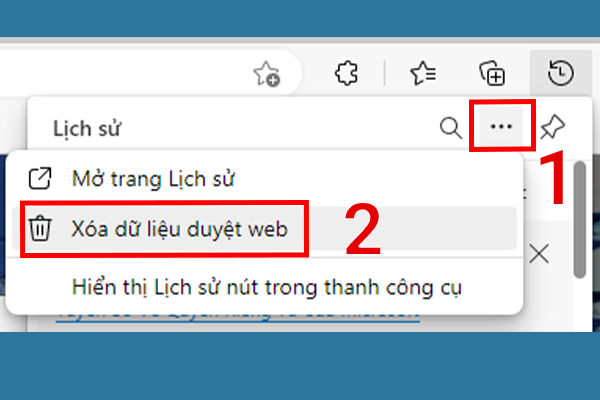
Bước 3: Chọn phạm vi thời gian bạn muốn xóa dữ liệu: giờ trước, 24 giờ trước, 7 ngày trước, 4 tuần trước, mọi lúc.
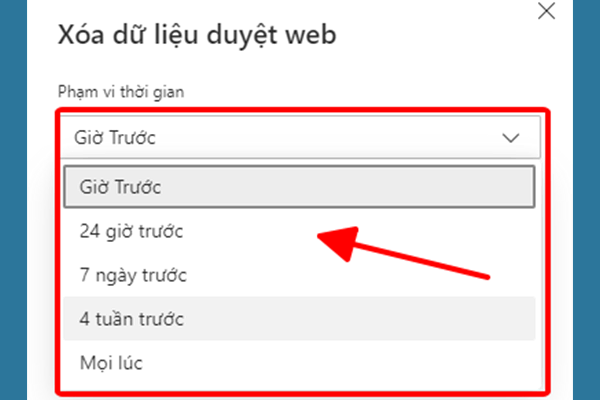
Bước 4: Chọn tiếp loại dữ liệu cần xóa: lịch sử duyệt web, lịch sử tải xuống, cookies và ứng dụng web khác, hình ảnh và tệp được lưu trữ vào bộ đệm ẩn.

Bước 5: Sau khi chọn xong => Chọn Xóa ngay bây giờ => Hoàn tất.
Xóa lịch sử trong Safari
Cách xóa lịch sử trên máy tính trong Trình duyệt Safari dành riêng cho máy Mac của Apple cung cấp các cách tiêu chuẩn để loại bỏ bộ đệm khỏi hệ thống của bạn. Không giống như các tùy chọn trình duyệt phổ biến khác, nó cũng cung cấp một số phím tắt được đánh giá cao cho các cài đặt này.
Bước 1: Để bắt đầu, nhấp vào ” Safari ” ở góc trên bên trái và chọn Tùy chọn .
Bước 2: Từ đây, bạn có thể điều hướng đến danh mục Quyền riêng tư.

Bước 3: Nhấn Xóa tất cả dữ liệu trang web .
Hoặc nhấp vào nút Chi tiết để quản lý chính xác trang web nào đang chiếm dung lượng trên máy của bạn.

Bước 4: Nhấp vào Safari ở góc trên cùng bên trái và nhấn Đặt lại Safari Safari và sau đó kiểm tra từng mục bạn muốn loại bỏ.
Vậy là chothuelaptop.com.vn vừa chia sẻ xong đến bạn đọc 4 cách xóa lịch sử trên máy tính bằng cách xóa dữ liệu duyệt web khi truy cập vào các trình duyệt Google Chrome, Firefox, Microsoft Edge, Safari. Chúc các bạn thực hiện thành công nhé!
THÔNG TIN LIÊN HỆ
Chothuelaptop.com.vn
Địa chỉ: 232 Chu Văn An, Phường 26, Quận Bình Thạnh, TP.HCM
Hotline: 0914857199
Email: sales03@ictsaigon.vn
Website: https://chothuelaptop.com.vn/
Facebook : https://www.facebook.com/chothuethietbicntt/